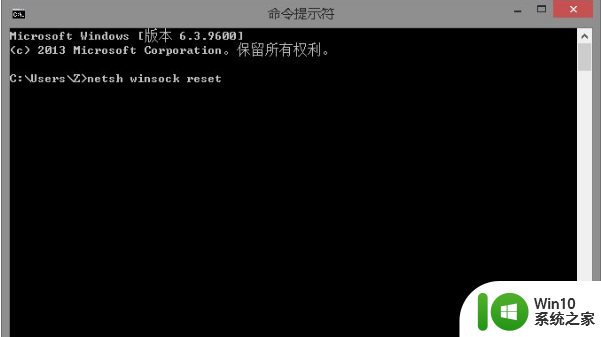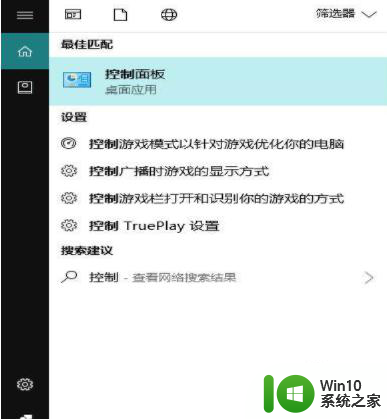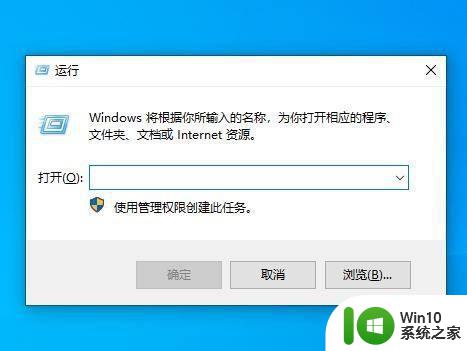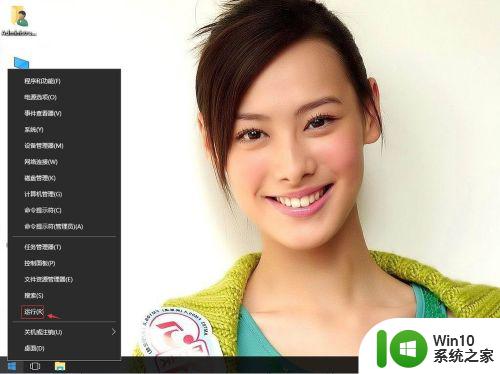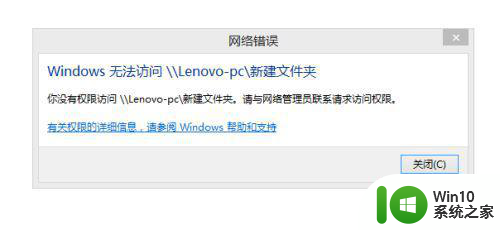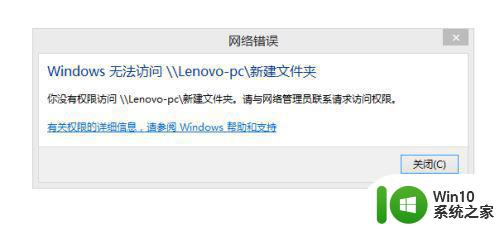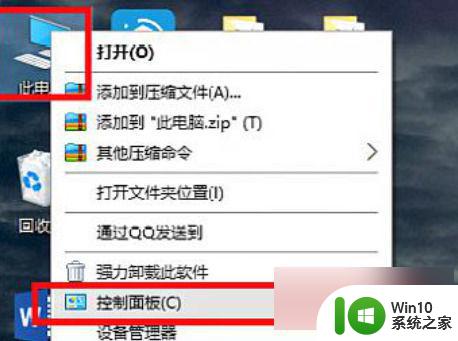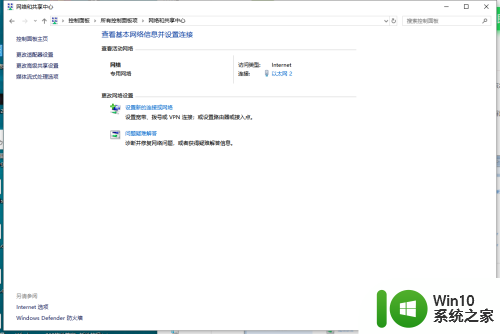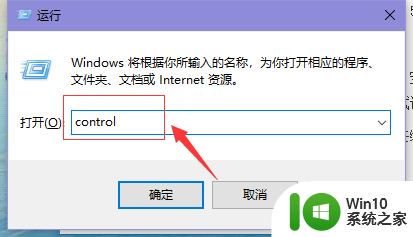win10电脑无法访问局域网共享提示0x80070035错误代码如何处理 win10电脑无法访问局域网共享怎么办
更新时间:2024-11-03 17:01:46作者:yang
当我们使用Win10电脑无法访问局域网共享时,经常会出现0x80070035错误代码的提示,这个问题可能是由于网络设置问题、防火墙设置、共享文件夹权限等原因引起的。要解决这个问题,我们可以尝试重新设置网络连接、关闭防火墙、检查共享文件夹权限等方法来处理。只要我们按照正确的步骤操作,相信很快就能解决无法访问局域网共享的问题。
具体解决方法如下:
一、在任务栏右下角网络图标单击左键,打开“网络设置”。
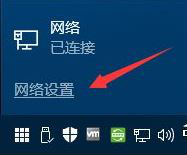
二、在网络设置左侧点击【以太网】,在右侧点击【家庭组】按钮。
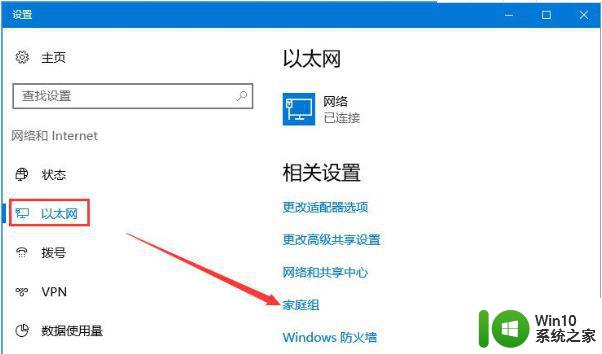
三、点击【启用家庭组】,若无法启用则点击【启动家庭组疑难解答】按钮进行修复,修复后再启用。
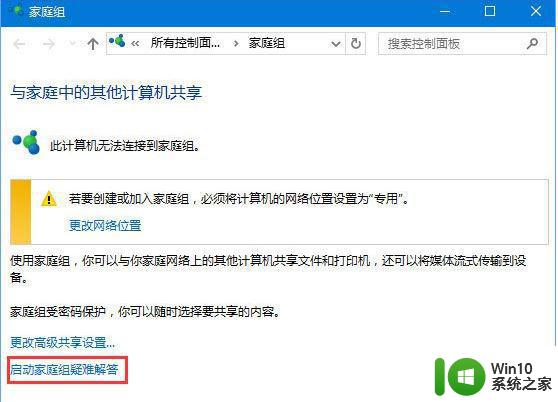
四、如下图,我们通过家庭组-查找并解决查看家庭组中的计算机或共享文件的问题即可解决问题!
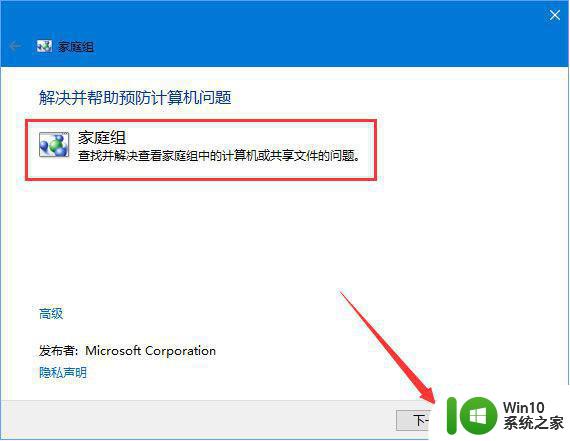
以上就是win10电脑无法访问局域网共享提示0x80070035错误代码如何处理的全部内容,还有不清楚的用户就可以参考一下小编的步骤进行操作,希望能够对大家有所帮助。